将能量分析模型与 Autodesk Insight 结合使用,分析设计的碳影响。
借助能量建模技术,可以在处理设计时分析 Revit 模型。使用优化技术越早,则对整体能量性能的影响就越大。在整个设计过程中使用分析工具,来优化建筑设计并做出有关能量性能的决策。
为分析设置模型
首先,为能量分析设置模型。使用建筑图元(墙、楼板、屋顶等)或体量图元创建的模型可用于创建能量模型。还可以一起分析同时包含体量图元和建筑图元的模型。设置位置并在模型设置期间选择天气数据。

|
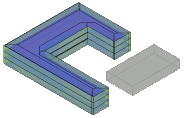
|
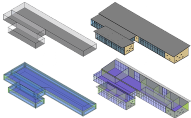
|
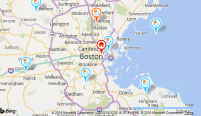
|
|
了解使用详图图元创建能量模型时建模的最佳做法。 |
在设计的早期阶段,使用简单的体量模型来创建能量模型。 |
合并设计中的体量图元和详图图元以创建能量模型。 |
指定地理位置并选择气象站,以提供模型能量分析中使用的数据。
|
创建能量模型
由表面和体积组成的单独能量模型直接基于您的设计模型创建。能量模型将在 Revit 中自动创建,并且可以在提交以供分析之前直观地检查其准确性。在创建能量模型时,能量设置让您可以控制要考虑的不同系数。
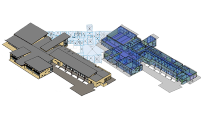
|
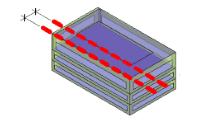
|
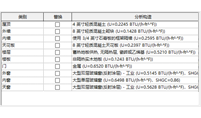
|
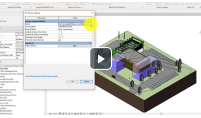
|
|
了解创建能量模型背后的基础知识。 |
设置基本能量设置以控制能量模型的合理化。在大多数情况下,基本能量设置足以返回用于能量分析的可接受结果。 |
在分析需要特定控制时,设置高级能量设置。 |
观看视频,了解能量设置如何影响能量模型的合理化。 |
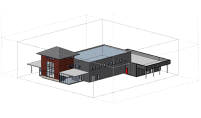
|
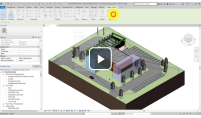
|
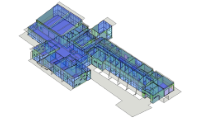
|
|
|
了解能量模型创建过程的工作原理,并了解使该过程更好地工作的策略。 |
观看视频,了解如何基于设计模型几何图元创建能量模型。 |
使用模型中的视图来了解并验证基于设计几何图元生成的能量模型。 |